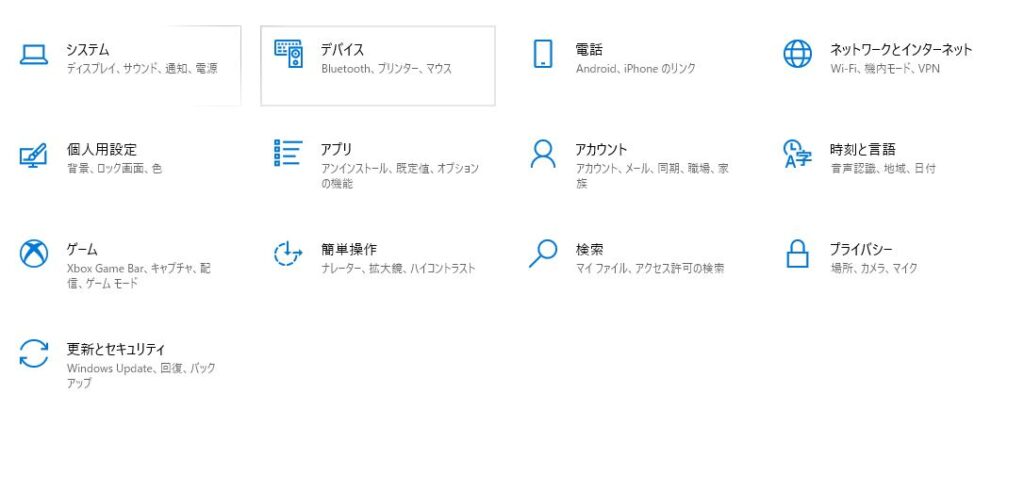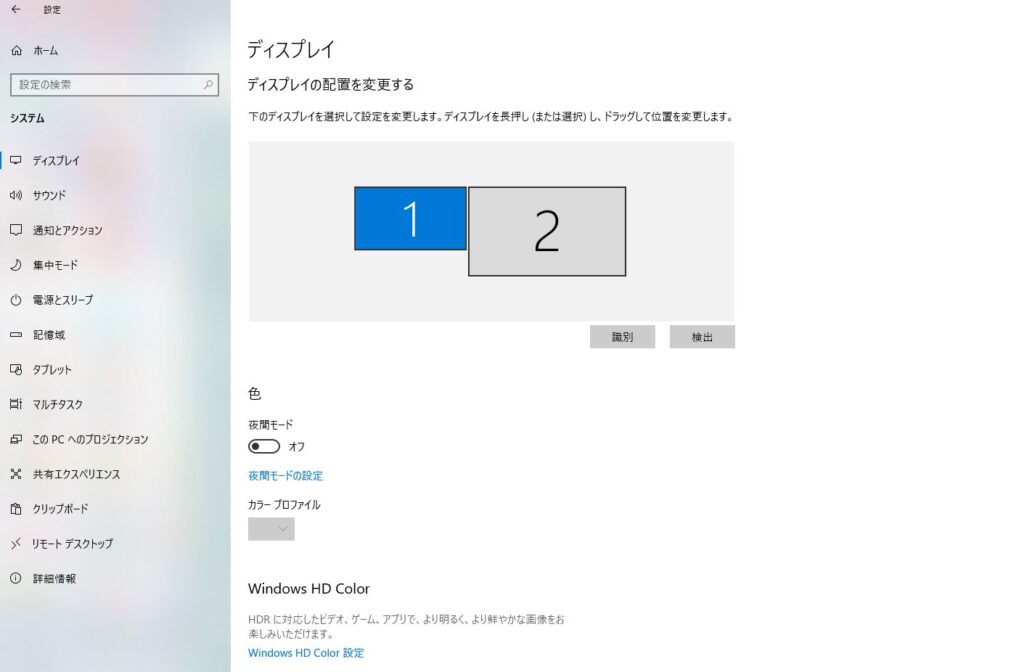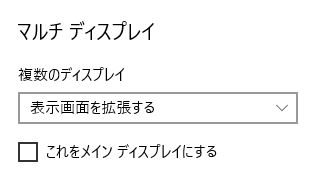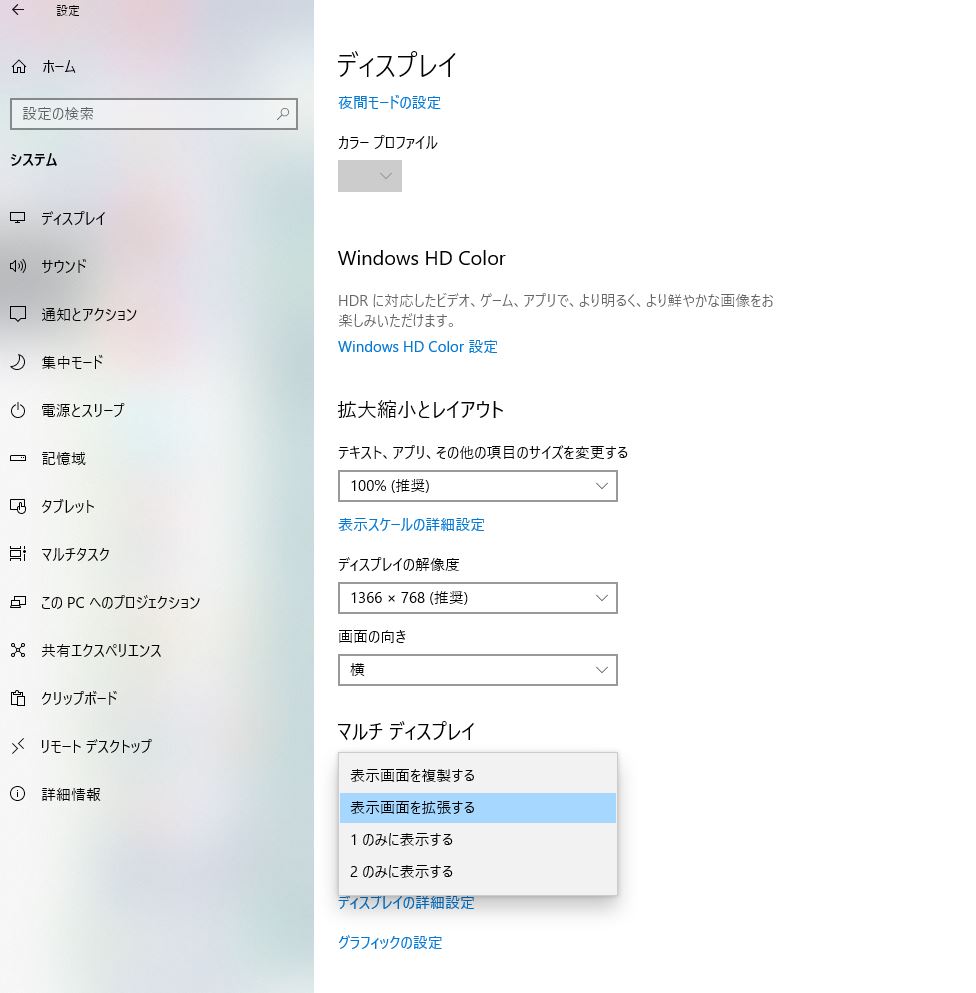ネットフリックス(netflix) pcモニターで見る方法/ デュアルディスプレイにするには?/テレビで見れない、見るにはどうしたら?いいか/見る方法を解説、また映らない、見れない場合の対処の仕方についても解説
ネットフリックス(netflix) pcモニターで見る方法、デュアルディスプレイで視聴するのTVとつないで、テレビでで見る方法も同じです
netflix pcモニター、TV画面で見る方法は簡単です。
ノートパソコンやスマホなどは画面が小さいので大きな画面のPCディスプレイ、TV画面で視聴したいですよね。
pcとpcモニター、TVをHDMIケーブルでつなぐ。
パソコン側のHDMI出力端子とPCモニター(またはTV)側のHDMI出力端子をHDMIケーブルで接続するだけです。
端子はPCの場合もモニター側も形は同じです。パソコンとpcモニター(またはTV)を接続します。
 ポチップ
ポチップ
<パソコン側の設定>
マルチモニター設定にする。
接続した後にデスクトップパソコンやノートパソコン側で設定をしなければなりません。
ウィンドウ右をスクロールし、「複数のディスプレイ」項目を表示します。
画面端のWindowsメニューをクリックします。「設定」を選択します。
「システム」を選び「ディスプレイ」を選択します。
選択メニューから希望の表示方法「表示画面を複製する」または「表示画面を拡張する」を選びます。
拡張画面として使用する場合は、通常、デスクトップで使用する場合よりも広いスペースを利用して作業することが可能になります。そのため、グラフィックソフトを使用する場合などにおすすめと言えるでしょう。
だけでなく、PC作業をする人は複数のディスプレイで使うと効率的ですね。
どんどんといいモニターが欲しくなります。


 ポチップ
ポチップ
PCモニター画面をメインディスプレイ、PCモニターをサブディスプレイと言う形で、デュアルディスプレイにすることで、モニター画面でみれます。
パソコンでネットフリックス(netflix)にログインしテレビでコンテンツを映し出します。
ミラーリングはどちらの画面も同じにする設定です。
マルチディスプレイ
□表示画面を複製する>>>ミラーリング
□表示画面を拡張する>>>画面①を拡張して使用できます。
パソコン、スマホの機種、対応機能でちがってきます。
パソコン・スマホに映し出している画面をテレビやディスプレイにHDMIケーブルを使ってミラーリングする方法などが一般的です。
ブラビア×Xperiaのようにメーカーが同じテレビとスマホで連携する機能がある場合、NFCでのミラーリングなども行うことができます。
<音声出力>
パソコンとテレビ/外部ディスプレイをHDMIケーブルで接続すると、自動的に音声の出力先がテレビや外部ディスプレイに切り替わります。(パソコンの内蔵スピーカーから音声が出力されなくなります。)
PCモニターのスピーカーは別に購入しました。
 ポチップ
ポチップ
ノートパソコンだったのでこれが筆者には一番簡単でした。
ケーブルは別売りになります。

テレビにHDMI端子が1個しかなく、ほか録画用にも使っていたので分配器を購入しました。
 ポチップ
ポチップ
その後ネットフリックス(netflix)アプリのインストールされたTVを購入しました(^ー^)
65インチ 大画面!
 ポチップ
ポチップ
こちらは最初からネットフリックスのアプリが入っていたのでPCとつながなくて視聴することができました。
ネットフリックス(netflix) テレビで見れないのか!見るにはどうするか方法を探してみた体験< テレビで観る方法>を解説
ネットフリックス(netflix) アプリがインストールされていないテレビの場合
この場合は他のディバイスと接続し(繋ぎ)ます。
ネットフリックス テレビに繋ぐ
ネットフリックス テレビ 接続方法 iphone
Fire TV Stickを使用